将excel数据导入cad画线方法
应用EXCEL在CAD中绘制曲线3篇

应用EXCEL在CAD中绘制曲线第一篇:应用EXCEL在CAD中绘制曲线在CAD中绘制曲线是设计工作中很常见的任务,而使用EXCEL软件可以有效地提高绘图的精度和效率。
下面介绍一下如何在CAD中应用EXCEL绘制曲线。
一、准备工作1. 安装相应的软件:需要安装代码生成器和VBA编程环境。
2. 打开CAD软件:首先需要在CAD中打开一张绘图文件。
3. 点击“工具”菜单,选择“自定义命令”子菜单,并选择“宏”选项。
4. 点击“新建”按钮,以创建一个新的宏。
5. 在宏编辑器中输入指令,并保存文件。
二、使用EXCEL绘制曲线1. 在CAD软件中打开“宏”对话框。
2. 点击相应的宏,以便CAD可以自动运行指令,并将曲线绘制在绘图文件中。
3. 点击“插入对象”按钮,选择“OLE对象”命令,以便可以将EXCEL文件嵌入到CAD图形中。
4. 在绘图区中绘制曲线。
5. 点击“编辑”菜单,选择“OLE服务器”选项卡,并选择相应的“OLE对象”。
6. 编辑EXCEL文件,以便可以更改曲线样式。
7. 点击“更改样式”按钮,以更改曲线的样式。
8. 保存文件,并将其嵌入到CAD文件中。
三、注意事项使用EXCEL绘制曲线时需要注意以下几点:1. 必须确保文件名正确,并且路径没有错误。
2. 在绘图区中绘制曲线时,必须使用正确的坐标和比例尺。
3. 要在曲线上设置标记和注释,以便可以轻松地跟踪数据和变化。
4. 需要保持文件更新,以便可以反映最新的数据。
5. 在绘图文件中应该很少或没有错误,并且需要进行清理。
使用EXCEL绘制曲线可以帮助更好地完成绘图文件,缩短制图时间,提高绘图的质量和准确性。
将excel数据导入cad画线方法

将excel数据导入cad画线方法
在Excel的A列给出线上对应点的X值,在B列给出线上对应点的Y值,C列输入公式A3&”,”&B3下拉到位,在C2输入画线命令:折线用”_pline”多段线,圆滑曲线用” _spline”样条曲线。
如果一次画出多条线则要在A、B、C给出全部线段坐标数据,并且C列每条线数据上一单元格要输入画线命令,每条线数据下一单元格要为空单元格,最后一段数据后的空单元格下一单元格输入”Z”,再下空单元格输入”E”。
将C列中从画图命令到“E”复制。
见图。
打开cad,将复制的数据粘贴到命令行即可。
EXCEL数据表CAD 效果图。
excel中输入的坐标怎么在CAD中画图
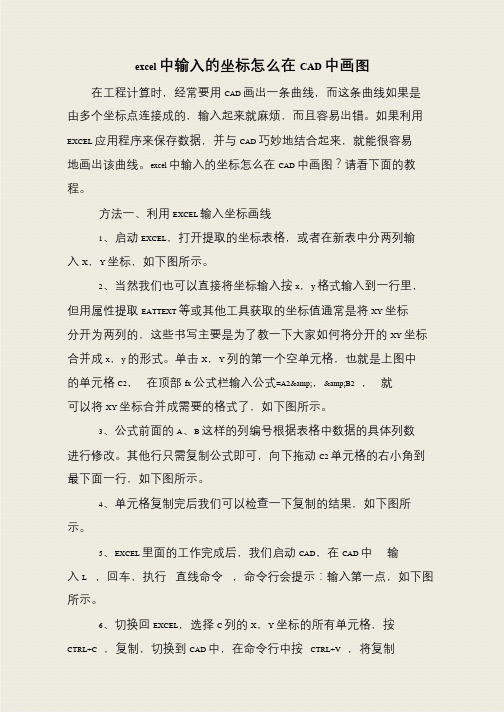
excel 中输入的坐标怎么在CAD 中画图在工程计算时,经常要用CAD 画出一条曲线,而这条曲线如果是由多个坐标点连接成的,输入起来就麻烦,而且容易出错。
如果利用EXCEL 应用程序来保存数据,并与CAD 巧妙地结合起来,就能很容易地画出该曲线。
excel 中输入的坐标怎么在CAD 中画图?请看下面的教程。
方法一、利用EXCEL 输入坐标画线
1、启动EXCEL,打开提取的坐标表格,或者在新表中分两列输入X,Y 坐标,如下图所示。
2、当然我们也可以直接将坐标输入按x,y 格式输入到一行里,但用属性提取EATTEXT 等或其他工具获取的坐标值通常是将XY 坐标分开为两列的,这些书写主要是为了教一下大家如何将分开的XY 坐标合并成x,y 的形式。
单击X,Y 列的第一个空单元格,也就是上图中
的单元格C2,在顶部fx 公式栏输入公式=A2&,&B2 ,就可以将XY 坐标合并成需要的格式了,如下图所示。
3、公式前面的A、B 这样的列编号根据表格中数据的具体列数
进行修改。
其他行只需复制公式即可,向下拖动C2 单元格的右小角到最下面一行,如下图所示。
4、单元格复制完后我们可以检查一下复制的结果,如下图所示。
5、EXCEL 里面的工作完成后,我们启动CAD,在CAD 中输入L ,回车,执行直线命令,命令行会提示:输入第一点,如下图所示。
6、切换回EXCEL,选择C 列的X,Y 坐标的所有单元格,按CTRL+C ,复制,切换到CAD 中,在命令行中按CTRL+V ,将复制。
如何利用EXCEL输入坐标在CAD中画线

如何利用EXCEL 输入坐标在CAD 中画线在工程计算时,经常要用CAD 画出一条曲线,而这条曲线如果是由多个坐标点连接成的,输入起来就麻烦,而且容易出错。
如果利用EXCEL 应用程序来保存数据,并与CAD 巧妙地结合起来,就能很容易地画出该曲线。
一、利用EXCEL 输入坐标画线1、启动EXCEL,打开提取的坐标表格,或者在新表中分两列输入X,Y 坐标,如下图所示。
2、当然我们也可以直接将坐标输入按x,y 格式输入到一行里,但用属性提取EATTEXT 等或其他工具获取的坐标值通常是将XY 坐标分开为两列的,这些书写主要是为了教一下大家如何将分开的XY 坐标合并成x,y 的形式。
单击X,Y 列的第一个空单元格,也就是上图中的单元格C2,在顶部fx 公式栏输入公式=A2&,&B2,就可以将XY 坐标合并成需要的格式了,如下图所示。
3、公式前面的A、B 这样的列编号根据表格中数据的具体列数进行修改。
其他行只需复制公式即可,向下拖动C2 单元格的右小角到最下面一行,如下图所示。
4、单元格复制完后我们可以检查一下复制的结果,如下图所示。
5、EXCEL 里面的工作完成后,我们启动CAD,在CAD 中输入L,回车,执行直线命令,命令行会提示:输入第一点,如下图所示。
6、切换回EXCEL,选择C 列的X,Y 坐标的所有单元格,按CTRL+C,复制,切换到CAD 中,在命令行中按CTRL+V,将复制的坐标值粘贴到命令行,就可以绘制出我们需要的线来,如下图所示。
7、上面只是为了练习功能,输入了几个简单的坐标并绘制了简单的直线,在实际工作中,我们的EXCEL 表格中可以有上百个点的坐标,而且可以在执行多段线PL 或样条曲线SPL 后粘贴坐标来绘制复杂的曲线。
假如我们执行SPL 命令后仍粘贴上面的坐标,就会得到一条如下图所示的样条曲线。
二、利用EXCEL 表格中坐标复制图形网上曾经有人问过,我能不能用EXCEL 表格中坐标来批量绘制点、批量画圆,插入图块等等。
如何将EXCEL中的数据导入到CAD中,绘制成曲线

4.71238898,-1
4.869468613,-0.987688341
5.026548246,-0.951056516
5.183627878,-0.891006524
5.340707511,-0.809016994
5.497787144,-0.707106781
在excel中就是a列中输入自变量序列为一个周期b中输入公式sina1把下面的内容粘贴在txt中然后将txt的后缀改成scr打开cad将用滚轮放大到最大执行下列命令工具脚本文件找到那个scr文件就可以了pline000157079633015643446503141592650309016994047123889804539905062831853105877852520785398163070710678109424777960809016994109955742908910065241256637061095105651614137166940987688341157079632711727875959098768834118849555920951056516204203522508910065242199114858080901699423561944907071067812513274123058778525226703537560453990528274333880309016994298451302101564344653141592654122515e163298672286015643446534557519190309016994361283155204539905376991118405877852523926990817070710678140840704508090169944241150082089100652443982297150951056516455530934809876883414712388981486946861309876883415026548246095105651651836278780891006524534070751108090169945497787144070710678156548667760587785252581194640904539905596902604203090169946126105675015643446562831853070
excel表格的数据复制到cad表格方法

excel表格的数据复制到cad表格方法
推荐文章
excel表格怎样链接到cad中热度:高中政治哲学常识大全及远原理世界观+方法论归纳热度:办公室防盗措施最新热度:教育研究方法课程论文3000字热度:电脑如何搭建企业网络及网络管理的方法热度:
Excel表格中的数据怎么直接复制到CAD绘图?之前我们介绍了excel表格导入cad的方法,怎么直接使用excel表格中的数据绘制图形?今天,店铺就教大家如何Excel表格的数据复制到cad表格的方法!
Excel表格的数据复制到cad表格步骤如下:
1、选择需要复制的图形或表格,用“复制”工具进行复制;
2、切换到CAD程序,然后选择“编辑”—“选择性粘贴”;
3、选择粘贴为“AutoCAD图元”,这样做的目的是粘贴后可以在CAD里编辑;
4、选择粘贴插入点,粘贴后效果如下图;
5、粘贴后的线条或文字可以在CAD直接编辑,如下图;
CAD到Office补充几点:CAD图粘贴到Word、Excel、PowerPoint、Publisher都可以用这个方法。
1、线条宽度——建议采用多段线设定线条宽度,因为线宽粘贴后宽度只有宽窄两种,不美观;
2、比例问题——如果有可能,尽量采用1:1绘制,这里的1:1是打印比例,也就是需要打印为 10mm的,
就绘制成10个图形单位,这样既可以控制出图比例,又可以控制线条宽度;
3、背景颜色——2002可以在布局空间(一般布局空间的背景是白色)复制,200
4、200
5、2006直接复制就行了,无需修改背景颜色。
cad怎样导入excel坐标数据画图
cad怎样导入excel坐标数据画图有时候一些cad坐标数据会保存在excel中,所以一些图形可以根据excel中的坐标导入进cad中来绘制。
其实这个也不算太难,下面就让小编告诉你cad怎样导入excel坐标数据画图的方法,一起学习吧。
cad导入excel坐标数据画图的方法打开Excel,输入数据。
复制B列的数据。
打开CAD,输入“pl”,回车。
然后在命令行直接“Ctrl+V”可以以这些点直接生成一条多段线。
上面的例子相当简单,但是引我们思考。
为什么可以直接复制呢?其实CAD是可以读取从Excel在复制过去的内容的。
那么我们就可以把所有可以在命令行输入的内容在Excel中编辑出来然后“Ctrl+C”“Ctrl+V”就OK了。
如下面,我们就用上面的那些数据为圆心绘制半径为1的圆。
在Excel中另起一列输入(="C"&" "&C2&" "&1)括号内的内容。
其中C是CAD中画圆的快捷键,上式C后跟一空格,在CAD中相当于确定命令,接下来C2为圆心坐标,空格,半径1。
&符号在Excel 中是连接符号。
下拉上式得到全部数据的命令。
复制该列数据,在CAD命令行”Ctrl+V“。
从上面可以看出来使用Excel输入在某些时候比用徒手绘制要来得简洁。
我们也可以绘制更复杂的图形。
比如上面的数据我就是从咬合桩数据得来的。
我要绘制的是咬合桩桩的三维图。
我们可以以“圆柱体”命令cyl开头写出咬合桩的通用表达式。
然后直接画图。
也可以写出标注的表达式然后统一标注。
这些就不在详细讲述了,更多的应用还要靠自己去发现。
如何将excel导入cad的教程
如何将excel导入cad的教程
如何将excel导入cad的教程
在Excel中录入好数据以后经常需要把数据都导入到CAD中,这个功能可能还有些朋友不太会的,如果需要用到不妨学习一下。
下面是由店铺分享的如何将excel导入cad的教程,希望对你有用。
如何将excel导入cad的教程:
导入CAD步骤1:首先打开EXCEL软件,打开软件之后,选中需要的表格,把表格圈起来直接复制下来,可以用快捷键Ctrl+c直接复制
导入CAD步骤2:把EXCEL里面的表格复制下来以后,再打开CAD软件并打开需要插入表格的图纸
导入CAD步骤3:打开图纸以后,点击软件窗口最上面的编辑,这时会出现下拉菜单,将鼠标移动找到选择性粘贴菜单
导入CAD步骤4:找到选择性粘贴菜单以后,用鼠标点击菜单进入选择性粘贴窗口
导入CAD步骤5:在选择性粘贴窗口里面选择粘贴选项,并在最为窗口里面选择AutoCAD圆元然后点击确定按钮
导入CAD步骤6:设置完选择性粘贴以后这是在图纸里面找到合适的位置,鼠标点击指定位置将在EXCEL里面复制的表格插入的图纸里面
导入CAD步骤7:鼠标点击选择插入的EXCEL表格,然后再左侧的工具栏里面选择分解按钮,将表格分解开,这样可以随意调节表格的大小。
这样就完成插入了。
怎样将excel导入cad 怎么让cad文件和excel文件同步修改
怎样将excel导入cad
excel导入cad是常见的问题之一,有三种方法解决。
excel,cad
1. 使用AutoCAD的数据连接功能。
优点Excel中的数据发生更改后无需手动更改dwg文件中
的数据。
打开【工具】-【数据连接】-创建新的Excle数据连接-自定义连接名称-确定后浏览要连接的文件打开。
接下来导入刚才连接的文本。
也可以在这里直接启动数据连接管理器,方法同上。
2. 可以直接在Excle中选择要复制的表格选择复制,打开AutoCAD找到【编辑】-【选择性粘
贴】在选择框中选择【AutoCAD Entities(图元)】即可。
3. 直接在Excel或word中复制文本到AutoCAD中,不过粘贴过来后是图形无法编辑里面的
文本。
如何让excel和cad表格同步修改
1.在cad上改点将用户更改上载到源文件,这样cad和excel文件都
同步修改了.
2.在excel上改点从源文件下载更改, 这样excel和cad文件都同步
修改了.
3.找不到excel文件就点打开数据连接文件……
4.不想cad文件和excel文件同步修改就点拆离数据连接。
Excel表格导入到CAD三种方法
Excel表格导入到CAD三种方法
在cad设计,为了工作效率,图纸的明细表都会在EXCEL中做好,然后直接导入到哦CAD中使用。
那该如何去导入到cad中去呢?下面我就介绍三种方法:
第一种方法:采用【插入】【OLE对象】方法
1、单击工具栏上的【插入】——【OLE对象】,弹出【插入对象】对话框,选取【由文件创建】,单击【浏览】选取excel表格文档,如图
2、单击确定后,excel表格被导入到CAD中,双击表格可回到execl进行编辑,但是此时的显示白色背景,而cad背景是黑色,所有不太美观,但打印出来是不受影响
第二种方法:采用Ctrl+C和Ctrl+V快捷键方法
1、打开Excel,选中表格区域,按下Ctrl+C,然后转到CAD界面,按下Ctrl+V,这样整个表格则被导入CAD中,双击表格回到Excel 可进行编辑。
第三种方法:采用CAD表格功能
1、在命令输入行中输入指令“table”,弹出【插入表格】对话框,选取【自数据链接】,如图
2、单击【启动“数据链接管理器”】图标,弹出对话框,【创建新的Excel数据链接】,如图
3、浏览,选取EXCEL文档,如图
4、单击三次"确定"按钮,移动光标将表格放到适当位置,最终表格导入的效果,如图
从上述方法,得知此种方法导入后为透明色,美观清晰,修改EXCEL表格内容,CAD中自动更新内容,当然你也可以选中表格,在工具栏中解除关系。
- 1、下载文档前请自行甄别文档内容的完整性,平台不提供额外的编辑、内容补充、找答案等附加服务。
- 2、"仅部分预览"的文档,不可在线预览部分如存在完整性等问题,可反馈申请退款(可完整预览的文档不适用该条件!)。
- 3、如文档侵犯您的权益,请联系客服反馈,我们会尽快为您处理(人工客服工作时间:9:00-18:30)。
将excel数据导入cad画线方法
在Excel的A列给出线上对应点的X值,在B列给出线上对应点的Y值,C列输入公式A3&”,”&B3下拉到位,在C2输入画线命令:折线用”_pline”多段线,圆滑曲线用” _spline”样条曲线。
如果一次画出多条线则要在A、B、C给出全部线段坐标数据,并且C列每条线数据上一单元格要输入画线命令,每条线数据下一单元格要为空单元格,最后一段数据后的空单元格下一单元格输入”Z”,再下空单元格输入”E”。
将C列中从画图命令到“E”复制。
见图。
打开cad,将复制的数据粘贴到命令行即可。
EXCEL数据表CAD 效果图。
